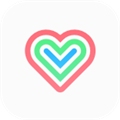怎么安装win7摄像头软件-安装win7摄像头软件的步骤
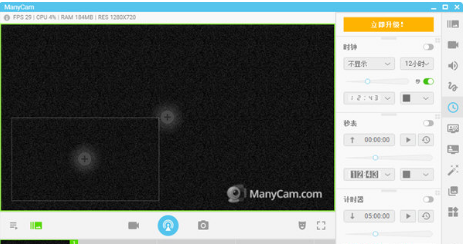
安装Windows 7摄像头软件通常涉及以下几个步骤:
1. **检查硬件兼容性**:
- 确保你的摄像头与Windows 7系统兼容。大多数现代摄像头都支持Windows 7,但最好查阅摄像头的说明书或访问制造商的网站确认兼容性。
2. **准备摄像头和驱动程序**:
- 将摄像头连接到计算机的USB端口。
- 如果你有摄像头的驱动光盘,插入光盘驱动器。如果没有光盘,可以从摄像头制造商的网站下载最新的驱动程序和软件。
3. **安装驱动程序**:
- 如果有驱动光盘,按照光盘上的指示运行安装程序。
- 如果从网站下载驱动程序,找到下载的文件并双击运行安装程序。
- 按照安装向导的指示完成驱动程序的安装。
4. **配置摄像头设置**:
- 安装完成后,打开“控制面板”。
- 在“控制面板”中找到“硬件和声音”选项,然后选择“摄像头”或“设备管理器”。
- 在“设备管理器”中,找到摄像头设备,右键点击选择“属性”。
- 在摄像头属性窗口中,可以查看摄像头的基本信息和设置选项。

5. **测试摄像头**:
- 打开Windows自带的“相机”应用程序或任何支持摄像头的应用程序(如Skype、Zoom等)。
- 确认摄像头正常工作,显示视频画面。
6. **更新摄像头软件**:
- 建议定期访问摄像头制造商的网站,检查是否有新的驱动程序或软件更新。
- 下载并安装最新的更新,以确保摄像头的最佳性能和兼容性。
7. **解决问题**:
- 如果在使用摄像头时遇到问题,可以尝试以下方法:
- 检查摄像头是否正确连接到USB端口。
- 确保驱动程序已正确安装,并且是最新的版本。
- 检查摄像头设置,确保没有被禁用或配置错误。
- 尝试重新启动计算机和摄像头应用程序。
通过以上步骤,你应该能够成功安装和配置Windows 7摄像头软件。如果仍有问题,建议查阅摄像头的用户手册或联系制造商的技术支持部门寻求帮助。
大米软件园版权声明:以上内容均为本站原创,未经允许不得转载!